随着移动互联网的快速发展,人们对于网络的需求也越来越高,而在如今的社会中,WiFi已经成为了人们生活中不可或缺的一部分。在使用WiFi时,我们常常会遇到一些问题,比如密码错误、信号不稳定等。为了解决这些问题,WiFi万能钥匙应运而生。而对于苹果手机用户来说,下载WiFi万能钥匙,可以帮助他们更方便地连接WiFi。苹果手机如何下载WiFi万能钥匙?接下来我们将介绍一下苹果手机WiFi万能钥匙的使用方法。
苹果手机WiFi万能钥匙使用方法
步骤如下:
1.首先我们打开手机,点击进入“App Store”,在搜索框内输入“WiFi万能钥匙”。
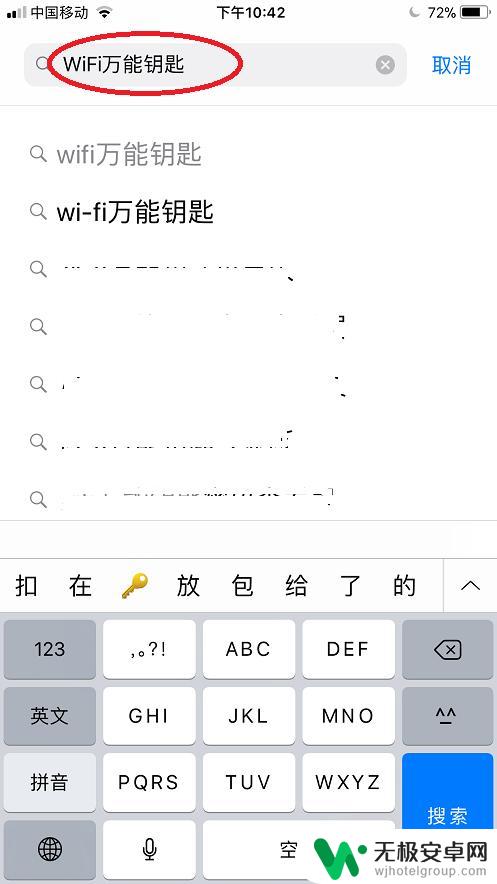
2.然后就会出现许多的搜索结果,我们再点击”获取“按钮,如下图。
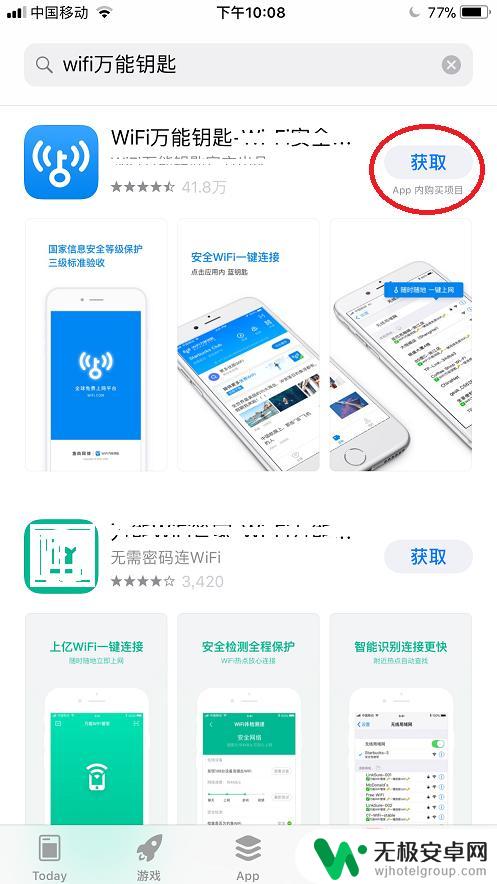
3.这时输入我们的下载密码,把这款软件下载下来。
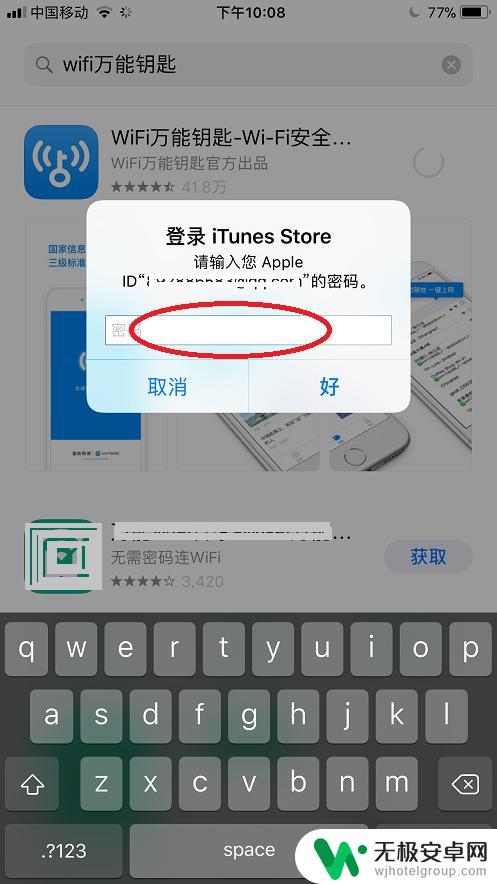
4.然后退回到手机的主菜单界面,点击“WiFi万能钥匙”图标。
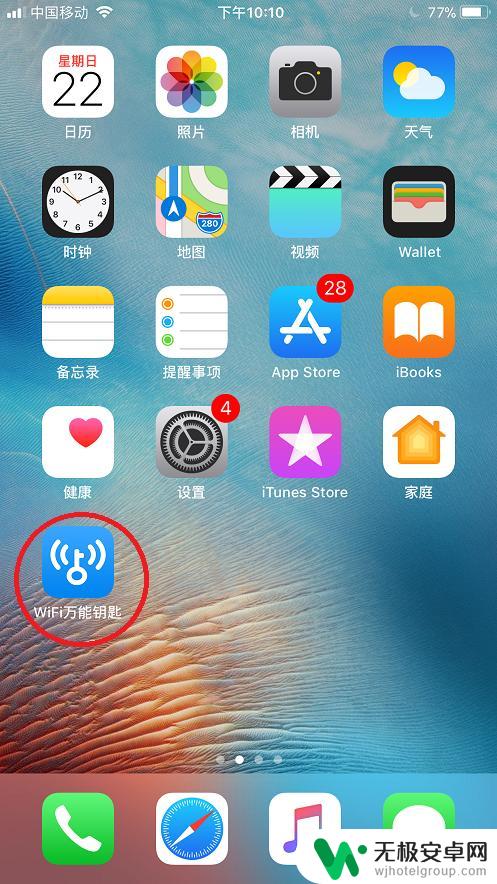
5.这时我们可以看到一个”查找WiFi“的按钮,点击一下。如下图。
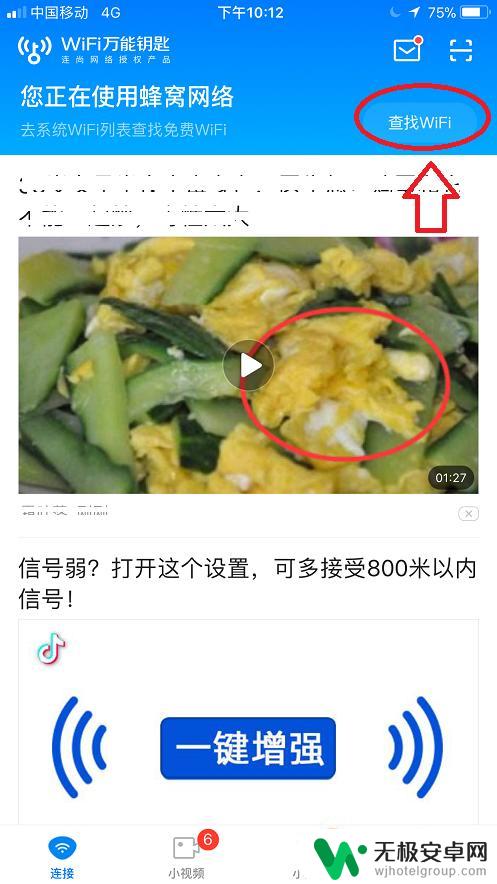
6.然后系统界面就会出现一个可以连接的无线网络,我们点击立即连接。
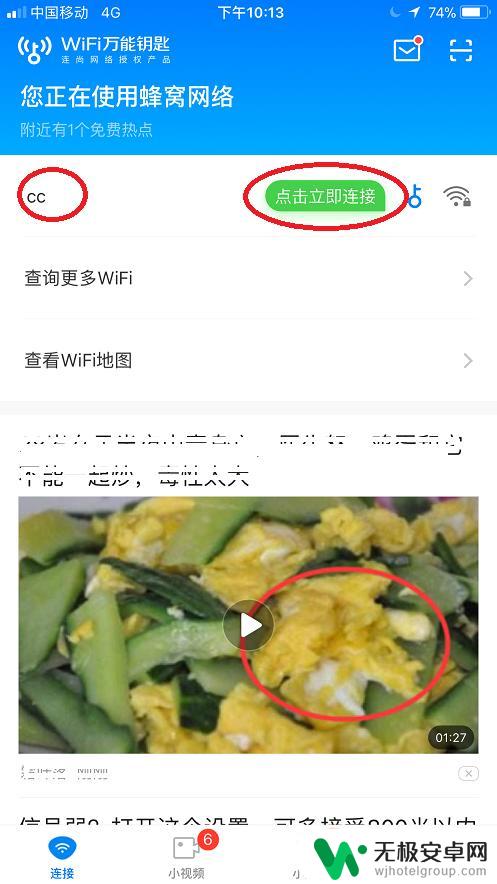
7.这时系统提示“WiFi万能钥匙想要加入无线局域网”,我们选择“加入”按钮即可。
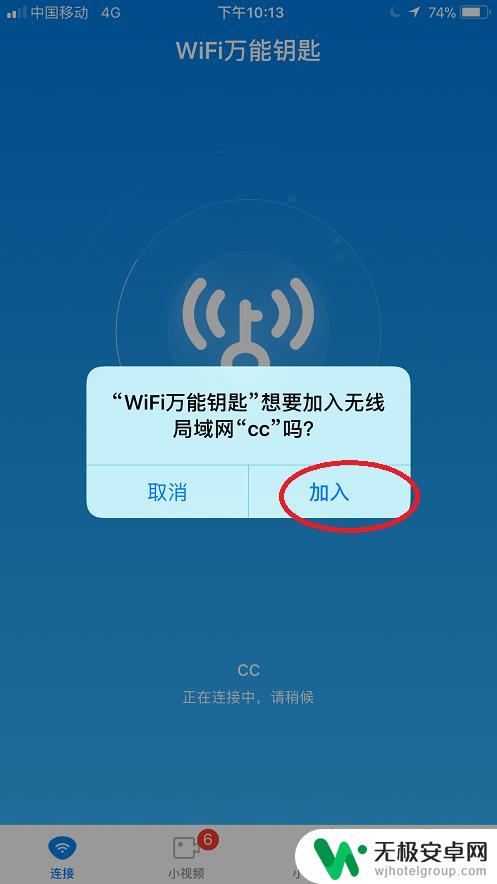
8.总结:
1. 首先我们打开手机,点击进入“App Store”,在搜索框内输入“WiFi万能钥匙”。
2. 然后就会出现许多的搜索结果,我们再点击”获取“按钮。
3. 输入我们的下载密码,把这款软件下载下来。
4. 然后退回到手机的主菜单界面,点击“WiFi万能钥匙”图标。
5. 这时我们可以看到一个”查找WiFi“的按钮,点击一下。
6. 然后系统界面就会出现一个可以连接的无线网络,我们点击一下这个网络。
7. 这时系统提示“WiFi万能钥匙想要加入无线局域网”,我们选择“加入”按钮即可。

以上就是苹果手机如何下载wifi万能钥匙的全部内容,碰到同样情况的朋友们赶紧参照小编的方法来处理吧,希望能够对大家有所帮助。










